Cirrus Shield CRM vous propose quelques boutons prêts à être déployés, telles que:
Modifier ou Supprimer en masse
Des boutons vous permettant de modifier ou de supprimer des enregistrements sélectionnés en un seul clic.
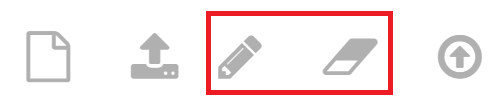
Cloner
Un bouton qui vous permet de dupliquer un enregistrement sélectionné dans Cirrus Shield CRM.
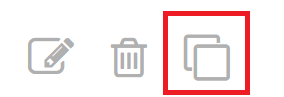
Par exemple, si vous avez 2 contacts dans la même société, les informations concernant la société seront les mêmes. Il vous suffit donc de dupliquer le premier contact et de modifier ses informations personnelles telles que son nom ou son titre au niveau professionnel.
Convertir un prospect
Une fois qu’un prospect est qualifié et qu’une opportunité est identifiée, le prospect peut être converti (bouton Convertir un prospect) en un contact et un compte.

Créer une Vcard
Un bouton qui vous permet d’importer des prospects et des contacts dans vos outils de messagerie (Outlook, gmail, etc.).
Remarque importante:
Si le fichier n’a pas été téléchargé, assurez-vous de ne pas avoir de bloqueur de pop-up et / ou de plug-in du type « AdBlock Plus » dans votre navigateur.
– Pour permettre le pop-up sur Google Chrome: Cliquez ici.
– Pour permettre le pop-up sur Microsoft Edge: Cliquez ici.
– Pour permettre le pop-up sur Adblock Plus »:
Cliquez sur le logo (en haut à droite), puis sur « Désactiver sur ce site ». Le domaine de Cirrus Shield sera ajouté alors aux « Whitelisted domains ».
Pour importer les informations des prospects/ contacts dans votre outil de messagerie (ex: gmail) :
- Cliquez sur un prospect (le lien bleu).
- Cliquez sur le bouton Créer Vcard.
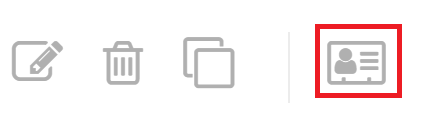
- Un fichier apparaîtra au bas de la page.
- Connectez-vous à votre compte Gmail en utilisant les informations d’identification requises.
- Cliquez sur Mail puis sur sélectionnez Contact :
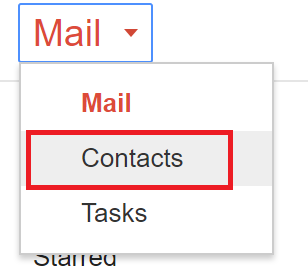
- Cliquez sur more puis cliquez sur Import .
- Sélectionnez votre fichier vCard ou .vcf et importez-le.
Ajouter à Google Agenda
Cirrus Shield vous permet de gérer vos tâches dans votre agenda Google.
Pour importer une tâche dans votre calendrier:
- Allez à l’onglet tâche.
- Cliquez sur une tâche (le lien bleu).
- Cliquez sur le bouton Ajouter à Google Agenda :

- La tâche sera automatiquement créée dans votre calendrier.